Navegar por internet es una experiencia cotidiana, pero en ocasiones nos encontramos con errores que interrumpen nuestro acceso a ciertas páginas web. Uno de los más comunes y frustrantes es el error 401 Unauthorized, un mensaje que nos indica que no tenemos permiso para acceder a un recurso o sección específica de un sitio web. Este problema puede surgir en distintos contextos, desde un simple error en la autenticación hasta configuraciones incorrectas en el servidor web o restricciones aplicadas a ciertas áreas de la web.
El error 401 Unauthorized suele presentarse cuando un servidor exige credenciales de acceso y estas no son proporcionadas o son incorrectas. En algunos casos, puede ser el resultado de configuraciones erróneas en la autenticación, el uso de una URL incorrecta o incluso bloqueos generados por firewalls y plugins de seguridad. Aunque a simple vista puede parecer un problema técnico complejo, en la mayoría de los casos tiene soluciones simples que pueden aplicarse sin necesidad de conocimientos avanzados.
En esta guía, exploraremos en detalle qué significa el error 401 Unauthorized, cuáles son sus posibles causas y, lo más importante, cómo podemos solucionarlo. Desde revisar nuestras credenciales hasta limpiar la caché o ajustar configuraciones en el servidor, veremos paso a paso cómo restaurar el acceso a nuestra página web o cualquier sitio que presente este error.
Si nos hemos topado con este problema y no sabemos por dónde empezar, aquí encontraremos respuestas claras y soluciones efectivas para resolverlo con rapidez.
¡Vamos a ello!
Tabla de contenidos
- 1 ¿Qué es un error 401 Unauthorized Access?
- 2 Causas del error 401 Unauthorized Access
- 3 ¿Cómo solucionar el error 401 Unauthorized Access?
- 4 Conclusiones
El error 401 Unauthorized es un código de estado HTTP que indica que el acceso a un recurso en un servidor web ha sido denegado debido a problemas de autenticación. En términos simples, significa que el sitio al que intentamos ingresar requiere credenciales de acceso, pero estas no fueron proporcionadas o no son correctas.
A diferencia de otros errores de acceso, como el 403 Forbidden, que impide la entrada incluso con credenciales correctas, el error 401 nos señala que necesitamos autenticarnos o corregir nuestras credenciales antes de continuar.
Este error puede ocurrir en varios casos, como al entrar a una sección restringida, usar una API sin autenticación o por permisos mal configurados en el servidor. A veces, se debe a bloqueos de plugins de seguridad, credenciales vencidas o problemas con la caché del navegador.
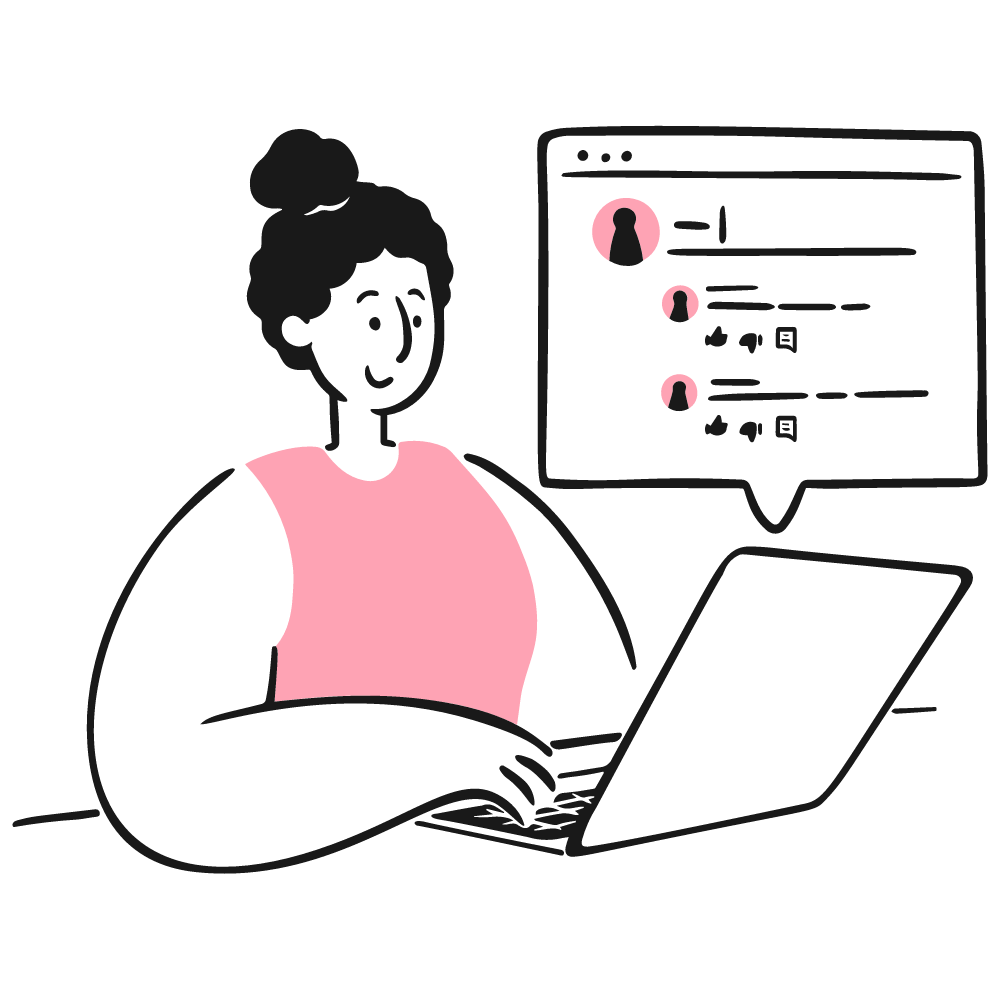
Es importante destacar que el error 401 Unauthorized es una medida de seguridad implementada en los servidores para evitar accesos no autorizados a contenido sensible. Por esta razón, cuando nos encontramos con este problema, el objetivo es verificar si en realidad tenemos los permisos adecuados y, en caso de ser así, solucionar cualquier conflicto que impida nuestra autenticación.
El error 401 Unauthorized puede generarse por múltiples razones, todas relacionadas con problemas de autenticación o permisos de acceso. Identificar la causa exacta es fundamental para encontrar la solución adecuada, ya que puede deberse tanto a configuraciones en el servidor como a factores relacionados con el navegador o las credenciales del usuario. A continuación, exploramos las causas más comunes que pueden provocar este error.
Credenciales incorrectas o ausentes
Una de las razones más frecuentes del error 401 Unauthorized es el uso de credenciales incorrectas al intentar acceder a un sitio web o API protegida. Esto puede ocurrir si ingresamos un usuario o contraseña equivocada, si nuestras credenciales han expirado o si intentamos acceder sin autenticarnos en primer lugar.
URL incorrecta o mal escrita
Si la URL que estamos utilizando para acceder a una página o recurso es incorrecta, el servidor puede interpretar que estamos intentando acceder sin autorización y devolver un error 401. Esto sucede, por ejemplo, cuando intentamos ingresar a una página restringida sin pasar por el inicio de sesión correspondiente.
Caché y cookies del navegador
Los navegadores almacenan datos en caché y cookies para WordPress que quieren mejorar la velocidad de navegación, pero en algunos casos pueden contener información desactualizada o errónea sobre nuestra sesión. Si los datos almacenados en la caché no coinciden con la información actual del servidor, el acceso puede ser denegado y generar el error.
Restricciones en el archivo .htaccess
En algunos servidores web, las configuraciones del archivo .htaccess pueden restringir el acceso a ciertos directorios o archivos en WordPress, exigiendo autenticación. Si este archivo se ha sido configurado de forma incorrecta o si no tenemos las credenciales adecuadas, el servidor nos devolverá un error 401 Unauthorized.
Protección por contraseña en el servidor
Algunas secciones de un sitio web pueden estar protegidas con autenticación HTTP mediante archivos .htpasswd. Si estas credenciales no se ingresan de forma correcta o han sido eliminadas, el servidor impedirá el acceso y mostrará el error 401.
Configuración de seguridad o firewall
Los sistemas de seguridad y firewalls pueden bloquear el acceso a ciertas IPs o requerir autenticación adicional para evitar accesos no autorizados. Esto suele ocurrir cuando un sitio web tiene medidas de seguridad avanzadas o cuando el usuario ha intentado múltiples accesos fallidos, lo que activa un bloqueo temporal.
Plugins o módulos de seguridad en CMS
Si estamos utilizando un CMS como WordPress, Joomla o Drupal, algunos plugins de seguridad pueden bloquear el acceso a ciertas páginas como medida de protección. Estos bloqueos pueden activarse si el sistema detecta intentos de acceso sospechosos o si se ha configurado para restringir el acceso a usuarios no autenticados.
Problemas con la cabecera de autenticación (WWW-Authenticate)
Cuando un servidor requiere autenticación, envía una cabecera WWW-Authenticate solicitando las credenciales adecuadas. Si esta cabecera no se procesa de forma correcta o si el cliente no responde con la autenticación esperada, el servidor devolverá un error 401.
Restricciones en APIs o servicios web
Si estamos trabajando con una API, es posible que el error se deba a restricciones en la clave de autenticación, permisos insuficientes o políticas de seguridad que requieren credenciales específicas para acceder a ciertos datos o funciones.
El error 401 Unauthorized suele estar relacionado con problemas de autenticación, restricciones en la configuración del servidor o bloqueos de seguridad. En los próximos puntos, abordaremos las soluciones más efectivas para corregir este problema y restaurar el acceso a los recursos restringidos.
El error 401 Unauthorized puede ser frustrante, en especial cuando necesitamos acceder a un sitio o recurso restringido y nos encontramos con este mensaje de acceso denegado. Sin embargo, en la mayoría de los casos, este problema tiene soluciones claras y sencillas de aplicar.
A continuación, veremos cómo solucionar el error 401 Unauthorized, desde lo básico, como revisar credenciales y borrar caché, hasta ajustes avanzados en el servidor y reglas de seguridad. Si hemos encontrado este error y no sabemos por dónde empezar, a continuación veremos cada solución con sumo detalle para recuperar el acceso de manera efectiva.
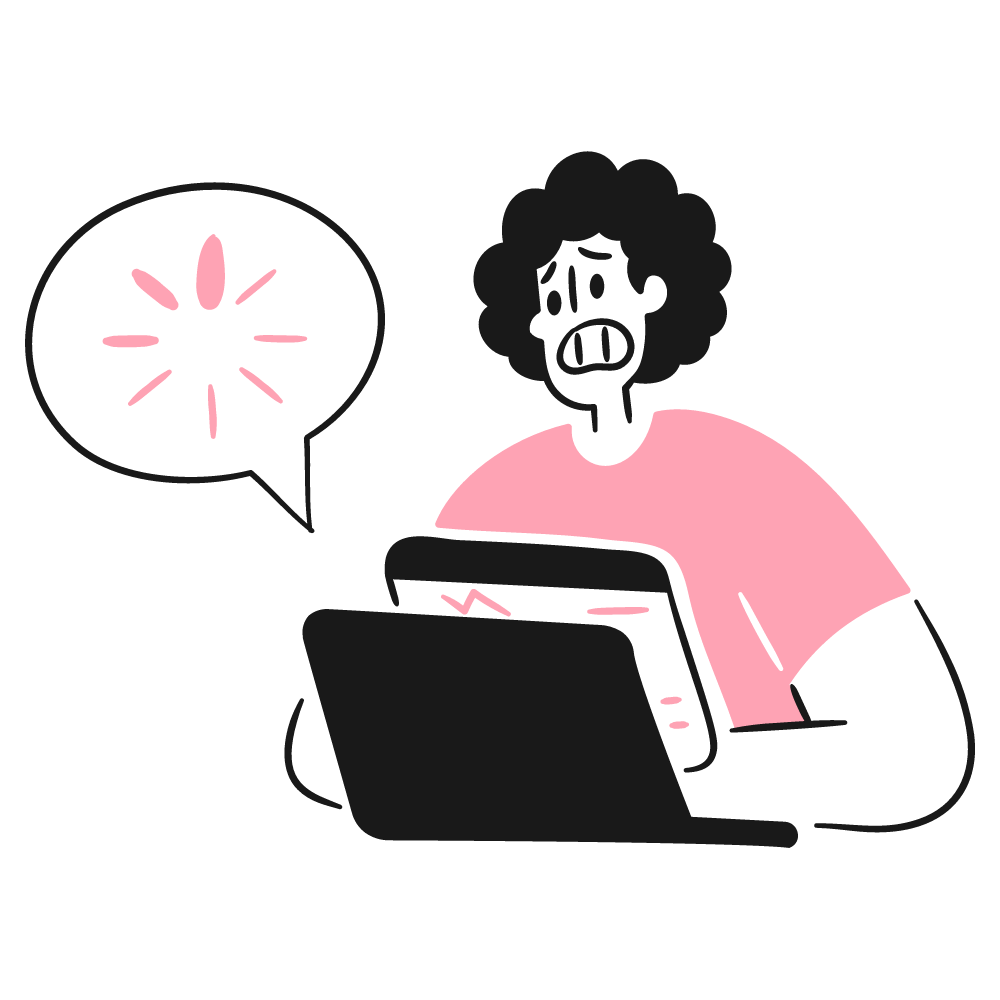
Para evitar este problema, lo primero que debemos hacer es revisar con atención la URL que estamos intentando visitar. Podemos comprobar si la dirección es correcta revisando enlaces en el sitio web o accediendo desde la página principal en lugar de escribir la URL de forma manual. Si estamos utilizando un sistema de autenticación, como un inicio de sesión en WordPress, asegurémonos de ingresar nuestras credenciales antes de acceder a una página protegida.
En caso de que la URL sea correcta, pero el error persista, será momento de revisar otros posibles factores, como configuraciones en el servidor o restricciones de seguridad, que exploraremos en los siguientes puntos.
Otro de los factores que pueden generar el error 401 Unauthorized es la acumulación de datos almacenados en la caché del navegador y las cookies. Estos archivos temporales ayudan a cargar sitios más rápido y guardan información de acceso, pero a veces contienen datos incorrectos que afectan la autenticación.
Si el navegador guarda credenciales antiguas o sesiones expiradas en la caché, el servidor puede rechazar la autenticación y mostrar un error 401. Esto ocurre con frecuencia en WordPress, en especial al intentar acceder al panel de administración wp-admin.
Si cambiamos la contraseña, pero el navegador sigue usando la antigua guardada en las cookies, el servidor puede bloquear el acceso hasta que actualicemos la información.
Si sospechamos que este es el problema, una solución rápida es borrar la caché y las cookies de nuestro navegador. A continuación, los pasos para hacerlo en los navegadores más comunes:
Google Chrome:
- Abrimos el navegador y presionamos Ctrl + Shift + Delete en Windows o Cmd + Shift + Delete en Mac.
- Se abrirá una ventana de configuración. Selecciona Cookies y otros datos de sitios y Archivos e imágenes en caché.
- Elegimos el rango de tiempo Desde siempre para asegurarnos de eliminar todos los datos antiguos.
- Hacemos clic en Borrar datos y reiniciamos el navegador.
Mozilla Firefox:
- Presionamos Ctrl + Shift + Delete en Windows o Cmd + Shift + Delete en Mac.
- Seleccionamos Cookies y Caché.
- Hacemos clic en Borrar ahora y reinicia el navegador.
Microsoft Edge:
- Accedemos al menú y seleccionamos Configuración > Privacidad, búsqueda y servicios.
- En la sección Borrar datos de exploración, seleccionamos Elegir qué borrar.
- Marcamos Cookies y datos de sitios y Archivos e imágenes en caché.
- Hacemos clic en Borrar ahora y probemos de nuevo acceder a la página.
Vaciar la caché DNS del sistema
En algunos casos, el error 401 Unauthorized puede estar relacionado con problemas en la resolución de nombres de dominio debido a datos almacenados en la caché DNS del sistema. Esta caché actúa como una base de datos temporal que almacena registros de direcciones IP de sitios web visitados hace poco, lo que permite que la carga de las páginas sea más rápida. Sin embargo, cuando esta información se vuelve obsoleta o incorrecta, puede generar conflictos al intentar acceder a un sitio protegido.
Por ejemplo, si hemos cambiado de servidor o de proveedor de hosting en un sitio web de WordPress y la caché DNS sigue apuntando a la dirección antigua, podríamos experimentar problemas de autenticación.
Para resolver este problema, una de las soluciones más efectivas es vaciar la caché DNS de nuestro sistema. Esto forzará al equipo a solicitar de nuevo la dirección IP correcta del sitio web, evitando conflictos con registros almacenados antes.
Cómo vaciar la caché DNS en diferentes sistemas operativos
El proceso para limpiar la caché DNS varía según el sistema operativo que estemos utilizando. A continuación, te explicamos cómo hacerlo en los más comunes:
Windows
- Abrimos el Símbolo del sistema (cmd). Para ello, presionamos Win + R, escribimos cmd y presionamos Enter.
- En la ventana de comandos, escribimos el siguiente comando y presionamos Enter:
ipconfig /flushdns
MacOS
- Abrimos la aplicación Terminal (Cmd + Espacio y escribimos Terminal).
- Ingresamos el siguiente comando dependiendo de nuestra versión de macOS y presionamos Enter:
sudo dscacheutil -flushcache; sudo killall -HUP mDNSResponder
macOS Catalina o anteriores:
sudo killall -HUP mDNSResponder
Revisar y ajustar la configuración del archivo .htaccess
El archivo .htaccess es un elemento clave en la configuración de un servidor Apache y puede ser una de las razones por las que se genera el error 401 Unauthorized. Este archivo controla reglas de acceso, redirecciones y autenticación en un sitio web, por lo que cualquier error en su configuración puede bloquear el acceso a ciertas áreas, incluso si las credenciales son correctas.
En WordPress, el archivo .htaccess gestiona los enlaces permanentes, pero también puede incluir reglas de seguridad que bloqueen la autenticación. Si se modificó hace poco o un plugin aplicó restricciones, podría causar un error 401 al acceder al panel de administración (/wp-admin) o a secciones protegidas.
Par editar el archivo podemos hacerlo a través de nuestro wepanel, cPanel o por medio de FTP. Si elegimos por medio de nuestro panel podemos ingresar a la ruta:
Administrador de archivos > public_html > dominio > archivo .htaccess
Si, por el contrario, vamos a trabajar con FTP, podemos hacerlo siguiendo la misma ruta, solo que primero tendremos que realizar una conexion FTP con nuestro sitio. Dentro de los archivos, podemos encontrar directivas que requieran autenticación. Si vemos líneas como estas:
AuthType Basic
AuthName "Área Restringida"
AuthUserFile /ruta/a/.htpasswd
Require valid-user
Significa que el acceso está restringido mediante autenticación con un archivo .htpasswd. Si no queremos que se aplique esta restricción, podemos eliminar o comentar estas líneas agregando # al inicio de cada una.
Desactivar temporalmente plugins o temas
En plataformas como WordPress, Joomla o Drupal, los plugins y módulos de seguridad juegan un papel fundamental en la protección del sitio. Sin embargo, en algunos casos, estos pueden ser los responsables del error 401 Unauthorized, bloqueando el acceso a ciertas áreas del sitio, incluso para administradores legítimos.
Esto suele ocurrir cuando un plugin de seguridad detecta un intento de inicio de sesión sospechoso y restringe el acceso por medidas preventivas o cuando una configuración errónea limita la autenticación en el sitio.
Si no podemos acceder al panel de administración de WordPress, podemos desactivar los plugins de seguridad manualmente desde el administrador de archivos o mediante nuestra herramienta en wepanel.

Conclusiones
El error 401 Unauthorized es un problema común que puede impedir el acceso a una página web, afectando tanto a administradores como a usuarios regulares. Aunque a primera vista puede parecer un problema complejo, en la mayoría de los casos su solución es sencilla y solo requiere identificar la causa raíz para aplicar la corrección adecuada.
Para corregir el error 401, hemos visto métodos como verificar la URL, borrar la caché y cookies, vaciar la caché DNS, revisar la configuración del archivo .htaccess y desactivar plugins de seguridad, entre otras soluciones. Dependiendo del origen del problema, una o varias de estas estrategias pueden ayudarnos a restaurar el acceso al sitio sin comprometer su seguridad.
Si bien estos pasos cubren la mayoría de los casos, en situaciones más avanzadas puede ser necesario contactar con el proveedor de hosting o el administrador del sitio para obtener asistencia adicional. Lo importante es recordar que el error 401 es una medida de seguridad que protege recursos restringidos, por lo que cualquier ajuste debe hacerse con precaución para evitar problemas.
¿Te ha resultado útil este artículo?

Equipo de soporte WordPress y WooCommerce en Webempresa.










